PCが特段好きなわけでも、得意なわけでもない私ですが、自宅でVista時代から使用していたDell Optiplex 755のHDDを外した話の忘備録です。 スポンサーリンク
きっかけ
PCを起動させようとしたところ、こんなメッセージが出てくるようになってしまった。
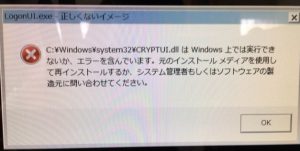
どうも、システムファイルの1つであるCRYPTUI.dllが壊れてしまったらしい。
セーフモードでも起動できず、ネットで調べてみると並列処理に係るdllファイルらしく、これが壊れると起動も出来なくなるそうだ。
仕方がないので、HDDを取り外して別のPCに接続して中身をのぞいてみようと思い、HDD取り外しを試みました。
HDD取り外し
まずは、タワーの側板をはずしてHDDに繋がっていたケーブル類をはずします。
写真撮るの忘れてしまったのですが、この写真はHDDをとった後の写真。

結構汚れていましたが、静電気の影響も気になりましたが、ついでなので掃除機で綺麗にしておきました。
取り外したHDDがこれ。

取り外してみたら、ただの3.5インチ HDDだと思っていたのに、なんかHDDの外側に黒いシャーシがくっ付いていて、ファンも一体型になっていました。
なんだよこれ?
今まで、他のPCのHDDをクローンを作ってSSDに変更したり、電源ユニット交換とかやったことはあって、何機種かのHDDを取り外したことはあるのですが、こんなの見たのは初めてでした。
良く見てみると、普通の3.5インチ HDDにくっ付けているだけっぽかったので、どうやってとるのか考えました。
写真で見ると、右側に見えるブルーのラインが入った取っ手みたいなのが縦に2つ並んで見えると思います。
試行錯誤の末、それを外側に押し広げるようにすると取れました。
Dellさん、自分の会社の製品以外は付かないようにしているのでしょうか。 姑息なまねをしやがって。と思いながら無事外すことが出来ました。

取り外して二つ並べると、こんな感じになりました。
スポンサーリンク
HDDの中をチェック
外したHDDを他のPCに接続して中身をのぞいてみると、Win32システムファイルの中にある、CRYPTUI.dllが0バイトになっていて、どうやら壊れてしまっているみたい。
ネットをいろいろ見てみると、CRYPTUI.dllファイルは他のPCから引っ張ってきて置き換えても大丈夫なようでした。
なので、ほかのPCから移動させようとしたのですが、ファイルをコピペしてみましたが、エラーが出てコピペできませんでした。
システムバックアップを取っていればそこから起動出来たのでしょうが、残念ながらシステムファイルのバックアップを取っておらず、システムバックアップからは起動できませんでした。
結果
結局、私の場合はマシーンもVista時代からの古い物だったので、新しいPCを購入する事にしました。
ヘタレな結果になってしまいましたが、システムファイルのバックアップの重要性を再認識しました。
DellのPCのHDDがあんな変なシャーシに覆われている事も初めて知りました。
調べてみると、スリムPCの電源なども、ほとんどメーカー独自の物を使用しているところが多いようで、これらは電源モジュールが壊れたとしても、汎用品を交換することは出来ず、メーカー修理となってしまうようです。
なので、スリムPCは主要パーツが故障したら、ほぼ交換・復旧は自分では不可能そうです。
上記を踏まえて、新たに購入したPCは通常のPC規格で組まれた、タワー型のデスクトップを購入しようと思います。

